Creación de una oferta de servicio profesional
En este artículo se explica cómo crear una oferta de servicio profesional para el marketplace comercial mediante el Centro de partners.
Requisitos previos
Para publicar una oferta de servicio profesional, debe:
- Tener una cuenta de marketplace comercial en el Centro de partners y asegurarse de que su cuenta esté inscrita en el programa de Marketplace comercial. Consulte Crear una cuenta de marketplace comercial en el Centro de partners y Comprobar la información de su cuenta al inscribirse en un nuevo programa del Centro de partners.
- Cumpla los requisitos de idoneidad documentados en Las directivas generales de descripción y oferta de Marketplace comercial.
Si aún no lo ha hecho, lea Planear una oferta de servicio profesional. Describe los requisitos previos y los recursos que necesitará para crear una oferta de servicio profesional en el Centro de partners.
Nota:
Los servicios profesionales deben venderse mediante un identificador de vendedor estadounidense, británico o canadiense. Para comprender en qué mercado está configurado el identificador de vendedor, seleccione Configuración de la cuenta y, a continuación , Información legal y, a continuación, la pestaña Programador . Esta documentación se actualizará una vez que la funcionalidad esté disponible para los partners fuera de estos 3 mercados.
Creación de una oferta de servicio profesional
Inicie sesión en el Centro de partners.
En la página principal, seleccione el icono Ofertas de Marketplace.
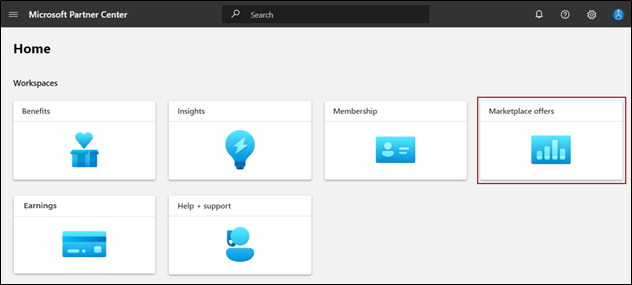
En la página Ofertas de Marketplace, seleccione Nuevo servicio profesional de la oferta>.
En el cuadro de diálogo Nuevo servicio profesional, escriba un identificador de oferta. Este identificador se puede ver en la dirección URL de la oferta en el marketplace comercial. Por ejemplo, si escribe test-offer-1 en este cuadro, la dirección web de la oferta será
https://azuremarketplace.microsoft.com/marketplace/../test-offer-1.- Cada oferta de su cuenta debe tener un identificador único.
- Use solo letras minúsculas y números. El id. de la oferta puede incluir guiones y caracteres de subrayado, pero no espacios, y está limitado a 50 caracteres.
- El identificador de oferta no se puede cambiar después de seleccionar Crear.
Escriba un Alias de la oferta. Este nombre se usa para la oferta en el Centro de partners. No se puede ver en las tiendas en línea y es diferente del nombre de oferta que se muestra a los clientes.
Seleccione Crear.
Configuración de los detalles de configuración de la oferta
Especificar qué tipo de producto de software admite el servicio
Puede ofrecer servicios profesionales que admitan su propio software, otro software asociado o software de Microsoft.
Si ofrece servicios para su propio software u otro software asociado (software de terceros), la página Propiedades le pedirá que especifique el producto de software de Marketplace al que está relacionado el servicio. También se le pedirá que proporcione una justificación comercial sobre cómo el servicio admite ese producto de software.
Si ofrece servicios para software de Microsoft (software de primera entidad), la página Propiedades le pedirá que seleccione un producto principal. Una comprobación automatizada comprueba que ha obtenido la designación de partners de soluciones adecuada que demuestra su experiencia en ese producto.
Especifique si desea vender a través de Marketplace o procesar transacciones de forma independiente.
Si desea vender sus servicios profesionales a través de Marketplace y hacer que Microsoft procese las transacciones en su nombre, puede usar la funcionalidad Ofertas privadas para vender después de haber terminado de publicar la oferta. Para obtener más información sobre las ofertas privadas, visite ISV a las ofertas privadas del cliente. Los servicios profesionales no se pueden vender fuera de una oferta privada.
Configurar administración de clientes potenciales
Nota:
Hoy en día, las listas de servicios profesionales transaccionables no son visibles en nuestros escaparates y, por lo tanto, no generarán clientes potenciales. Todavía puede optar por conectar el sistema CRM a la oferta para su uso futuro.
Cuando un cliente exprese interés o implemente el producto, recibirá un cliente potencial en el área de trabajo Referencias del Centro de partners.
También puede conectar el producto al sistema de administración de relaciones con los clientes (CRM) para controlar los clientes potenciales allí.
Nota:
La conexión al sistema de CRM es opcional.
Para configurar la administración de clientes potenciales en el Centro de partners:
En el Centro de partners, vaya a la pestaña Configuración de la oferta.
En Clientes potenciales, seleccione el vínculo Conectar.
En el cuadro de diálogo Detalles de conexión, seleccione un destino de cliente potencial de la lista.
Rellene los campos que aparecen. Para más información, consulte los siguientes artículos:
- Configuración de la oferta para enviar clientes potenciales a la tabla de Azure
- Configuración de la oferta para enviar clientes potenciales a Dynamics 365 Customer Engagement (antes Dynamics CRM Online)
- Configuración de la oferta para enviar clientes potenciales al punto de conexión HTTPS
- Configuración de la oferta para enviar clientes potenciales a Marketo
- Configuración de la oferta para enviar clientes potenciales a Salesforce
Para validar la configuración proporcionada, seleccione la opción Validate link (Validar vínculo).
Cuando haya configurado los detalles de conexión, seleccione Conectar.
Seleccione Guardar borrador.
Después de enviar su oferta para publicarla en el Centro de partners, se validará la conexión y se le enviará un cliente potencial de prueba. Mientras obtiene una vista previa de la oferta antes de publicarla, pruebe la conexión de los clientes potenciales cuando tratan de adquirir la oferta en el entorno de versión preliminar.
